
ティザーをJPYC経由で電子マネー化した
先日「USDTをJPYC経由でau Payにできた」と言ったところ、方法など尋ねられたため需要があるのかな?と思い、まとめます。あくまで2023年10月現在の情報である旨だけ、ご承知おきください。
手軽に行いたく、すべてをスマートフォンのみで行いました。
STEP1:ティザーを$JPYC化する
JPYC公式ホームページでは日本円からの$JPYC化しか行なえません。そのためuniswapを使用し$JPYC化しました。

$JPYCは2種類存在する
uniswap使用時の注意点として、「JPYC」で検索を行うと以前まで使用されていたV1と現在使用されているV2の両方がヒットします。コントラクトアドレスを使用し検索する、もしくはv1と入っている方は選ばないでください。現在使用されているV2のコントラクトアドレスは、下記に記載されています。Ethereumでの~とありますが、全チェーン共通のコントラクトアドレスです。
日本円ステーブルコインのJPYC|10月3日11時よりEthereumでのJPYC v2発行開始
納得できるレートか確認する


なお、SWAP前に念のためUSD/JPYの為替を確認しました。
STEP2:$JPYCをgiftee Boxのギフト券に交換する
ウォレットに$JPYCを仕入れた後、公式Appsを使用しギフト券に交換します。まずは、JPYC公式ホームページを表示します。トップページ右上の「JPYCを購入する」ボタンをタップします。
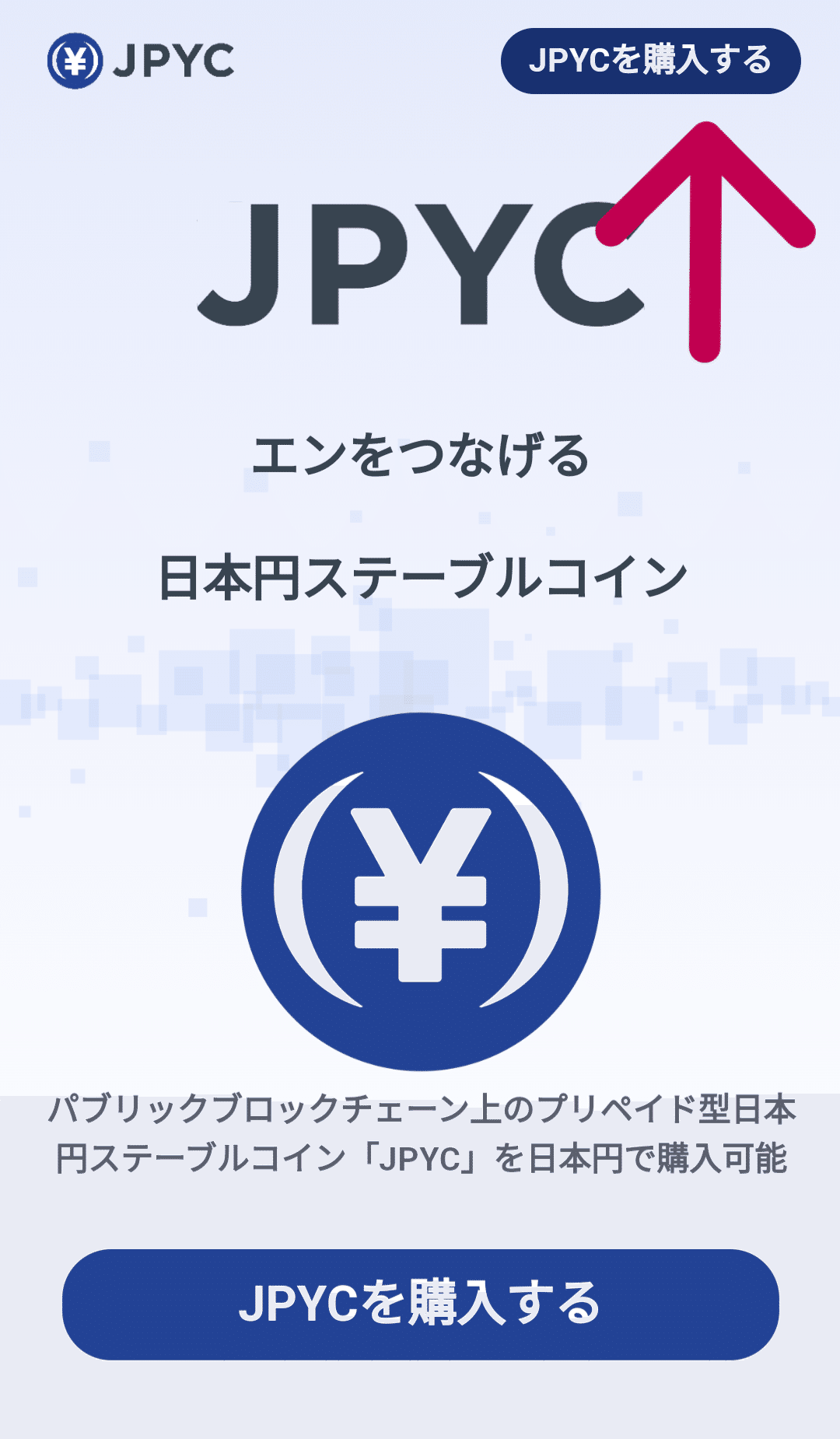
次に遷移画面の右上、ハンバーガーメニュー(三本線)をタップします。

「ギフト券」を選択します。
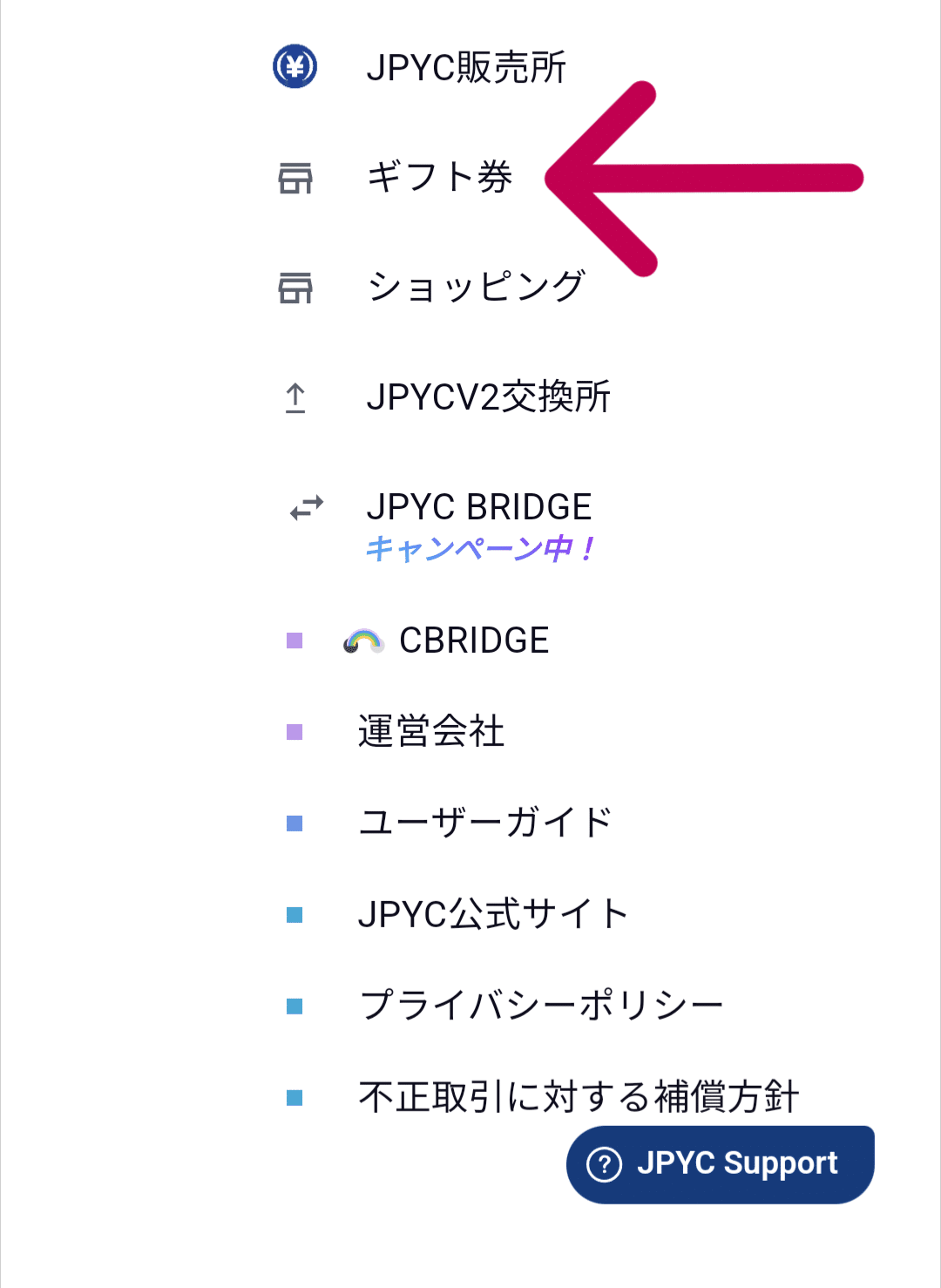
今回は最終目標が「au Payへの電子マネー化」ですので、「giftee Box」を選択します。

ここまではスマートフォンの標準ブラウザアプリで操作していましたが、以降はURLをコピーし、MetaMaskのブラウザで操作していました。ウォレット接続や署名など、MetaMaskとの遷移が多くなるためです。
giftee Boxを選択後、遷移画面にて各種情報を入力し相応する$JPYCの送信を行いました。送信先アドレスを打つ必要などはなく、ボタンをタップするだけで送信が完了しました。
送信後、受付が完了すると入力したメールアドレスに受信通知が届きます。その後、同じくメールにて交換完了通知が届きます。以上で、JPYC Apps上の操作は完了です。
STEP3:giftee Boxでポイントをau Payに交換する
次に、giftee Box上の操作です。au Payはなかなか見つけづらいため、かんたんに見つける方法を書いておきます。
まずはトップ画面から、「ギフトを選ぶ」を選択します。

たくさんのギフトが出てきました。右下の「絞り込む」を選択します。

交換できる商品の一覧が出てきます。「au Pay」にだけチェックを入れて絞り込めば、完了です。

【補足】Vプリカや楽天ポイントを選ばなかった理由
Vプリカ:PayPayとリンクさせるには利用限度額が物足りなかった
よく「Vプリカに交換後、PayPayとクレジットカード紐づけを行い実店舗で使用可能」と見かけましたが、2023年10月現在では過去30日間で5,000円までしか利用することができません。(出典:VプリカでPayPayにクレジットカード登録するも、本人認証ができない)
私の日常生活では、利用限度額が小さすぎました。
楽天ポイント・dポイント:交換レートが1:1ではなかった
giftee Box1ポイント=交換先1ポイントではなく、損をするため選択肢から除外しました。
au Payに固執した理由
「ネット通販であればVプリカで十分」「Amazonギフト券が強い」という意見もありましたが、いつも食料品を買う地域密着型の超ローカルスーパーの支払い方法が、現金かau Payの2択なんです……。ひと手間かかりますが、今後はいつでもティザーをau Payに換え、家族3人分の食料品を買うことができます。しあわせです。
いいなと思ったら応援しよう!

